NMAP (Network Mapper) on yksi ilmaisista verkkoetsintätyökaluista, joka on suosittu verkonvalvojien ja hakkereiden keskuudessa verkkoasetuksiin livahtamiseen. Jos palomuurin asetuksissa tai reititystaulukossa on jotain vikaa, tämä työkalu on hyödyllinen kaikkien järjestelmän avoimien porttien etsimiseen.
Tässä artikkelissa opitaan etsimään kaikki avoimet portit NMapin avulla.
Ensinnäkin meidän on asennettava NMap käyttääksemme NMapin tarjoamia palveluita.
Sisällysluettelo
Asenna NMAP Windowsiin.
1. Lataa NMAP sen viralliselta sivustolta. Valitse Uusin vakaan julkaisun itseasennusohjelma.
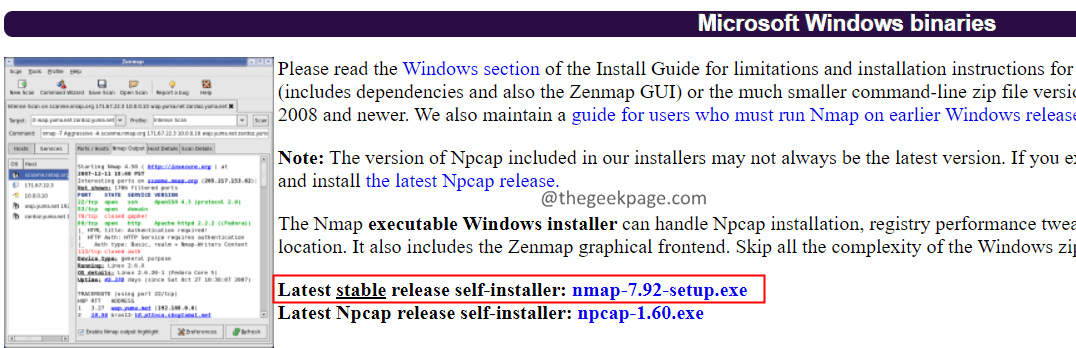
2. Kun lataus on valmis, avaa Lataukset-kansio ja napsauta asennustiedostoa hiiren kakkospainikkeella.
3. Valita Suorita järjestelmänvalvojana.
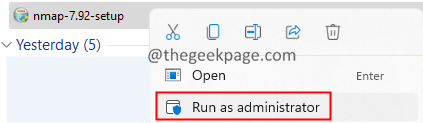
4. Hyväksy käyttöoikeussopimus ja suorita asennusprosessi loppuun noudattamalla näytön ohjeita.
5. Kun asennus on valmis, näet työpöydälläsi kuvakkeen nimeltä Nmap-Zenmap.
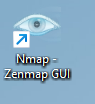
6. Kaksoisnapsauta Nmap-Zenmap GUI.
Nmapin avulla käyttäjät voivat etsiä järjestelmän avoimia TCP-portteja. Voidaan myös skannata:
- Isäntä. Esimerkiksi – www.thegeekpage.com
- IP-osoite tai IP-osoitteiden alue. Esimerkiksi – 192.168.0.1-10
- Aliverkko. esim. 192.168.1.1/17
Kuinka etsiä avoimia TCP-portteja Windowsissa?
Voit etsiä järjestelmän kaikki avoimet TCP-portit käyttämällä alla olevaa komentoa ja painamalla Enter.
nmap -sT
Harkitse joitain esimerkkejä ymmärtääksesi paremmin.
Voit etsiä isäntäkoneen kaikki avoimet TCP-portit scanme.nmap.org, anna alla oleva komento ja paina Enter.
nmap -sT scanme.nmap.org
Jos haluat etsiä kaikki avoimet TCP-portit isännästä, jonka IP-osoite on 192.168.1.188, kirjoita alla ja paina Enter.
nmap -sT 192.168.1.188
Voit etsiä avoimia TCP-portteja useista isännistä, joiden IP-osoite on 192.162.1.188,192.162.1.189,192.162.1.190, käyttämällä alla olevaa komentoa.
nmap -sT 192.168.1.188-190
Tarkistaaksesi kaikki järjestelmäsi avoimet TCP-portit
1. Avaa Suorita-valintaikkuna näppäimillä Windows+R.
2. Tyyppi cmd, ja paina Enter.

3. Kirjoita avautuvaan Komentorivi-ikkunaan alla oleva komento ja paina Enter.
ipconfig /all
4. Kopioi omasi Isäntänimi kuten alla.
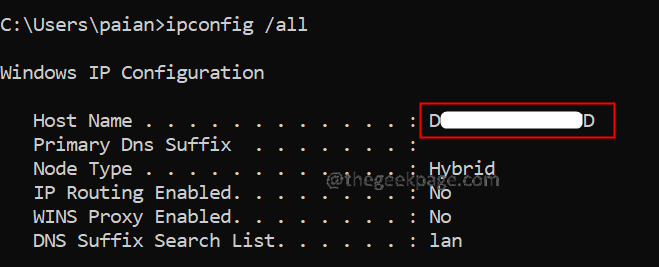
5. Avaa Nmap-Zenmap GUI ja anna komento alla olevan kuvan mukaisesti:
nmap -sT DEVICE-AVIOPND
Tämä listaa kaikki järjestelmäsi avoimet TCP-portit:
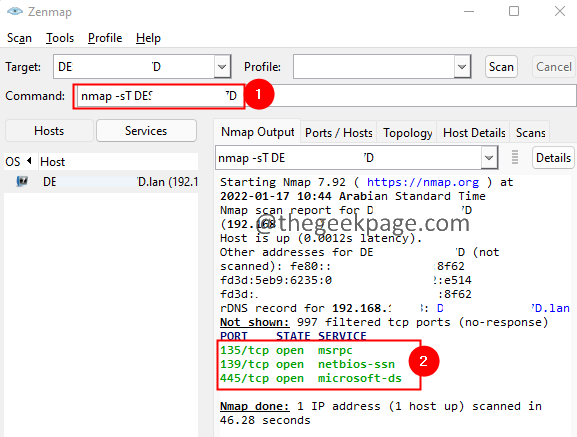
Kuinka etsiä avoimia UDP-portteja Windowsissa?
Jos haluat löytää kaikki avoimet UDP-portit, anna alla oleva komento ja paina Enter.
nmap -sU
Harkitse muutamia esimerkkejä,
Voit etsiä isäntäkoneen kaikki avoimet UDP-portit scanme.nmap.org, anna alla oleva komento ja paina Enter.
nmap -sU scanme.nmap.org
Jos haluat etsiä kaikki avoimet UDP-portit isännästä, jonka IP-osoite on 192.168.1.188, kirjoita alla ja paina Enter.
nmap -sU 192.168.1.188
Voit etsiä avoimia UDP-portteja useista isännistä, joiden IP-osoite on 192.162.1.188,192.162.1.189,192.162.1.190, käyttämällä alla olevaa komentoa.
nmap -sU 192.168.1.188-190
Voit tarkistaa järjestelmäsi kaikki avoimet UDP-portit
1. Tunnista isäntänimesi. (Katso vaiheet 1-4 kohdasta Kaikkien avoimien TCP-porttien tarkistaminen)
2. Avaa Nmap-Zenmap GUI ja anna komento alla olevan kuvan mukaisesti:
nmap -sU DEVICE-AVIOPND
Siinä kaikki.
Toivomme, että tämä artikkeli on ollut informatiivinen. Kiitos Lukemisesta.


